FreeFileSync: synchronisiert Verzeichnisse
Kleiner Tipp für Leute, die ab und an mal einen Ordner synchronisieren wollen: FreeFileSync. Kostenlos und portabel (und neben der Version für Windows existiert auch eine für Ubuntu Linux). Über die grafische Oberfläche lässt sich streiten – aber darauf kommt es bei Programmen dieser Art eh weniger an.
Natürlich muss man nicht jedes Mal von Hand die zu synchronisierenden Verzeichnisse auswählen, man kann auch Batch-Jobs erstellen. Diese können dann manuell oder per Taskplaner ausgeführt werden. FreeFileSync unterstützt auch den Volume Shadow Copy Service (in Benutzung befindliche Dateien kopieren). Dazu ist eine DLL nötig, die aber mitgeliefert wird. Allerdings kann ich schon sagen, dass Windows 7 bisher nicht unterstützt wird. Falls jemand Hilfe benötigt: es existiert auch ein Forum.

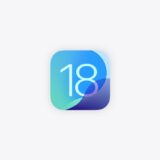

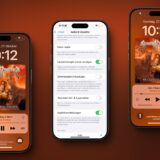
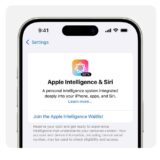






Schöne Software. Gerade wegen der Linux-Kompatibilität wird sicher eine Allround-Stick-Lösung für den Einsatz in (Hoch)Schule/Uni/Büro möglich sein. Ich lade es mir auf jeden Fall mal und werde es testen 😉
Irgendwie bin ich immer der erste Kommentator. Heute jedenfalls 😛
Ich empfehle Synkron! Ist Open-Source und bietet ebenfalls einiges an Features.
greetz
ich nutze Allways Sync ist auch Open Source und bietet alles, auch Portable Version verfügbar…
Kann ich nicht bestätigen. Es werden alle Windows Versionen ab 2000 unterstützt und mit der Windows 7 Beta läuft es absolut problemlos.
Glaube ich nicht – mach mal Volumenschattenkopie 😉 DIE läuft def. nicht unter Windows 7, oder?
@StephanS: Allways Sync ist doch nicht Open-Source? Lediglich Freeware, aber Closed.
Oller Gedankenleser, grad wollte ich in deinem Blog nach nem Syncer (Synctoy) suchen, da lacht mich der Beitrag hier an erster Stelle an…
Für einfache Ordnersynchronisation nutze ich einfach das SyncTool des FreeCommanders, welcher ebenfalls portabel und auch unter Win7 nutzbar ist.
Die Ansicht von FreeFileSync hat viel Ähnlichkeiten mit dem Synctool von FreeCommander, scheint noch übersichtlicher zu sein.
Mit Synkron hab ich einmal gearbeitet, aber irgendwie kam ich nicht so recht drauf, was die einzelnen Optionen — Synchronisation in eine Richtung oder beide Richtungen, wie werden gelöschte Dateien (welcher Seite) behandelt etc. — für Auswirkungen haben. Das musste ich erst mit Trial&Error rausfinden. Fand ich nicht gut. Dann aber hab ich den FreeCommander begonnen einzusetzen und die Syncoption entdeckt. Und tada, es geht doch. Ein intuitives Interface, das mir die Möglichkeiten gibt, mit 2,3 Klicks so zu synchronisieren, wie ich es mir denke. Gleichzeitig hab ich einen schnellen Überblick, was tatsächlich veranstaltet wird.
Naja, und FreeFileSync nimmt dasselbe Interface als Grundlage, das finde ich sehr gut. Da FreeCommander nur je ein Verzeichnis syncen kann, werde ich mir FFS mal genauer anschauen und ausprobieren. 🙂 Vielen Dank für den Tipp.
FreeCommander ist nur eine 32-Bit-Version, könnte auch mit den Schattenkopien so seine Probleme haben — noch nicht ausprobiert.
Doch, klappt, man muss nur die shadow.dll der „Server 2003“-Version nehmen, wie in Shadow.txt beschrieben. (gerade getestet mit der 32-Bit beta von Win7)
moin,
von wegen portabel, darunter versteh ich was ganz anderes!!!!! es wird versucht einen eintrag in die registry zu erstellen und das ist nur als admin möglich!!
Unter Ubuntu scheint es ein größeres Problem zu sein, FreeFileSync zu installieren. Selbst Master Google weiß da nicht weiter. Die Dateien des Downloads beinhalten auch nirgends eine Anleitung.
Entweder du nimmst die vorkompilierte Ubuntu-Version, oder lädst dir die Sourcen und folgst den Anweisungen in der mitgelieferten Compile.txt.
Mit dem Archiv FreeFileSync_v2.2_Ubuntu_9.04.zip komme ich aber nicht wirklich klar, irgendwas fehlt da…
Das stimmt, mit dem Sourcecode könnte es gehen. Ich mach mich da später mal dran.
Mit dem Ubuntu-Archiv komme ich aber nicht wirklich klar, da scheint was zu fehlen oder anders zu sein, als sonst.
Stimmt, mit dem Sourcecode sollte es gehen. Probiere ich nachher mal aus.
So wie ich das sehe, ist die vorkompilierte Version dynamisch gelinkt, d.h. sie vetraut drauf, dass wxWidgets und GTK2 bereits vorhanden sind, was standardmäßig nicht der Fall ist.
Deshalb würde ich vorschlagen, besser selbst zu kompilieren, weil damit wxWidgets und GTK2 gleich mit installiert werden. Dann sollte es klappen.
Die vorgeschlagenen Schritte der compile.txt habe ich soweit befolgt:
Linux with GCC
Download wxWidgets 2.8.10 sources (wxGTK or wxAll): http://www.wxwidgets.org/downloads/
Download and install the GTK2 development package: libgtk2.0-dev
Extract the wxWidgets source files and compile in ANSI build:
./configure –with-gtk –disable-unicode –enable-shared
make
sudo make install
sudo ldconfig /usr/local/lib
Note: Multiple variants of wxWidgets (ANSI/UNICODE) can be installed and used in parallel!
Go to the directory containing the FreeFileSync sources and type ‚make‘.
Nur was mache ich nach den letzten make, wie starte ich das Programm?
AllWaySync wird so oft erwähnt und gelobt, dabei ist die GUI sowas wie von Schrott.
ich finde, es liefert fast gar keine Rückmeldung, wie die Syncronisation abläuft. Vor allem nicht, wenn man große Verzeichnisse hat, die sich überschneiden. Da sieht man in der GUI fast nie, was wo gelöscht wird und was nicht.
Aus diesem Grunde lese ich hier, weil ich eine gute Alternative suche, die auch schnell ist. Daher versuche ich die Funktion in meinem TotalComander zu nutzen aber suche auch anderes, was vielleicht netter ist.
Dachte da an DeltaSyncing, da ich auch große Dateien abgleichen will.
Nun las ich hier von DropBox und der neuen beta mit LAN P2P direkt syning und natürlich Delta! Leider geht DropBox ja nur bis zu 2-5GB for free, sonst muss man zahlen.
ABER lieber 50$ für DropBox als ählich viel für AllWaySync oder SyncBack oder sonstiges 🙂
Na wenn du soweit gekommen bist, hast du’s doch geschafft! 🙂 dann nur das Programm starten (befindet sich im Unterordner BUILD), z.B. „./FreeFileSync“ über Konsole oder eben doppelklicken über den Dateimanager.
@Da Brain:
danke, für die Tipps, aber es geht einfach nicht. Es erscheint die Meldung: command not found, und über den Dateimanager ist nur Wine assoziiert. Ich werde erst mal alles wieder rückgängig machen.